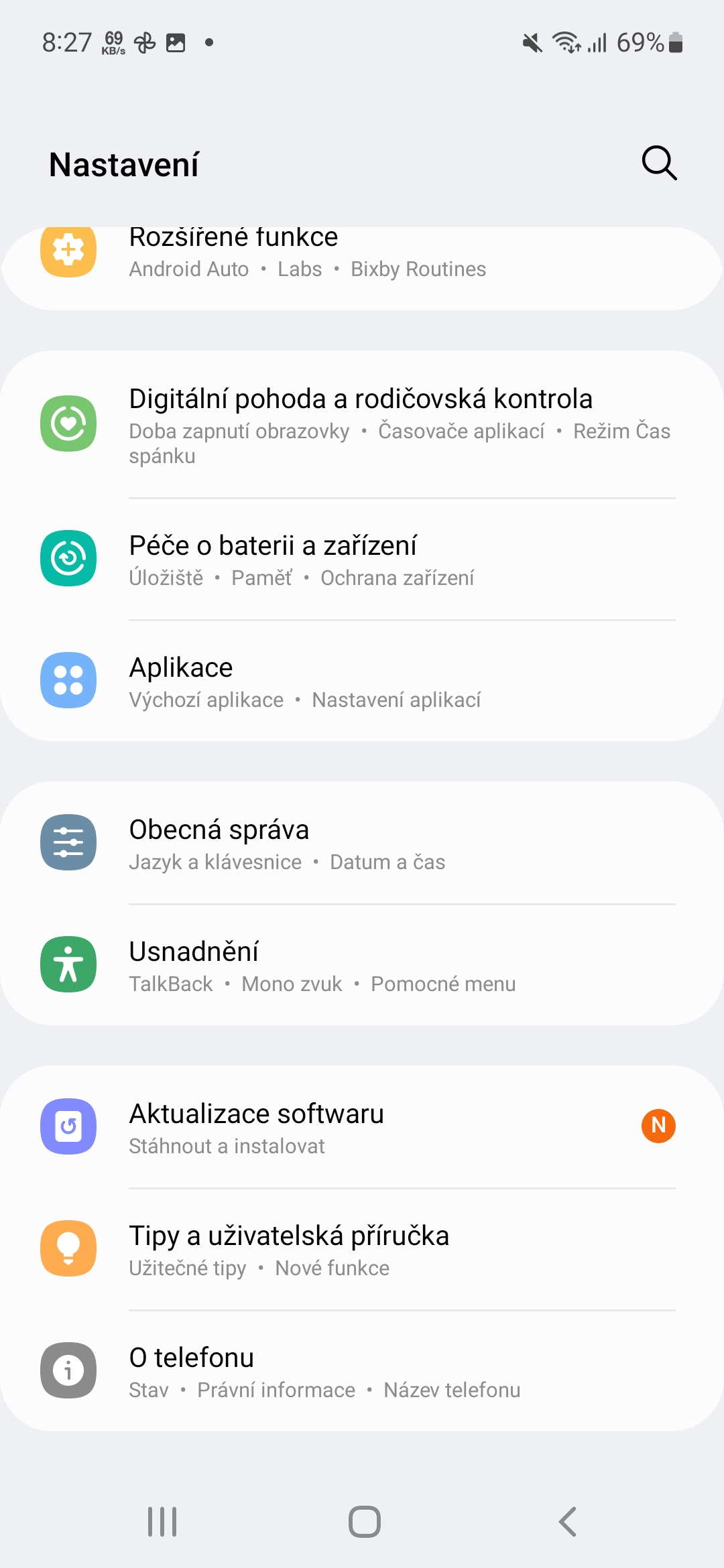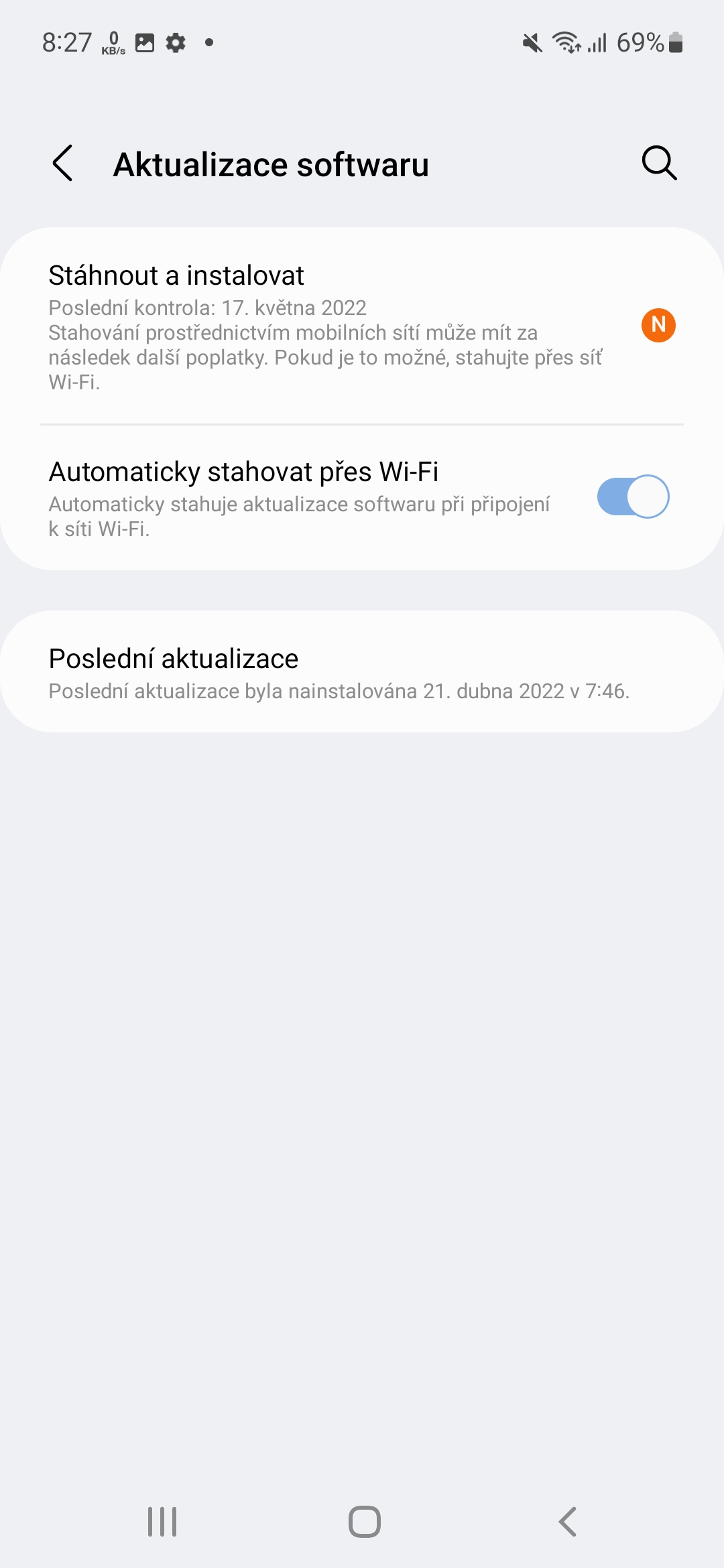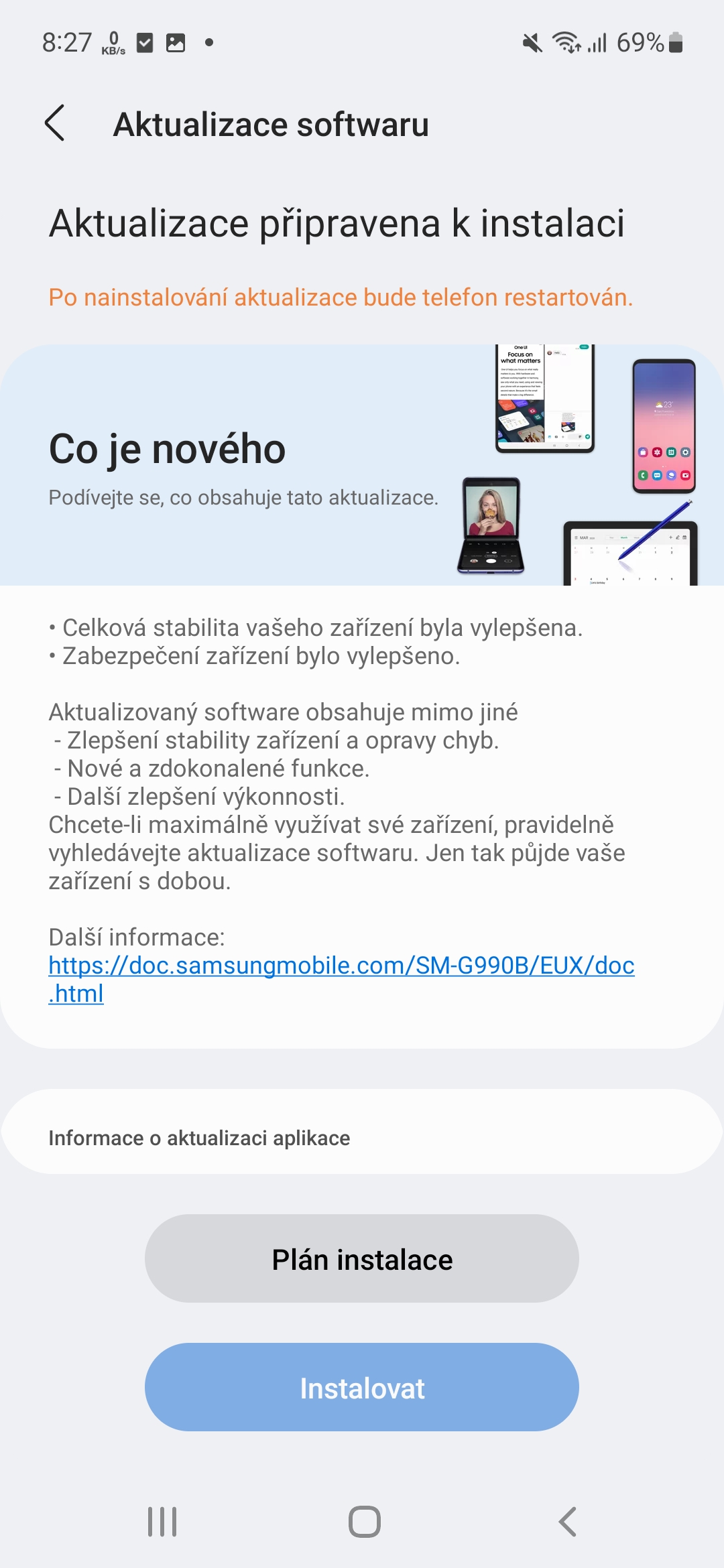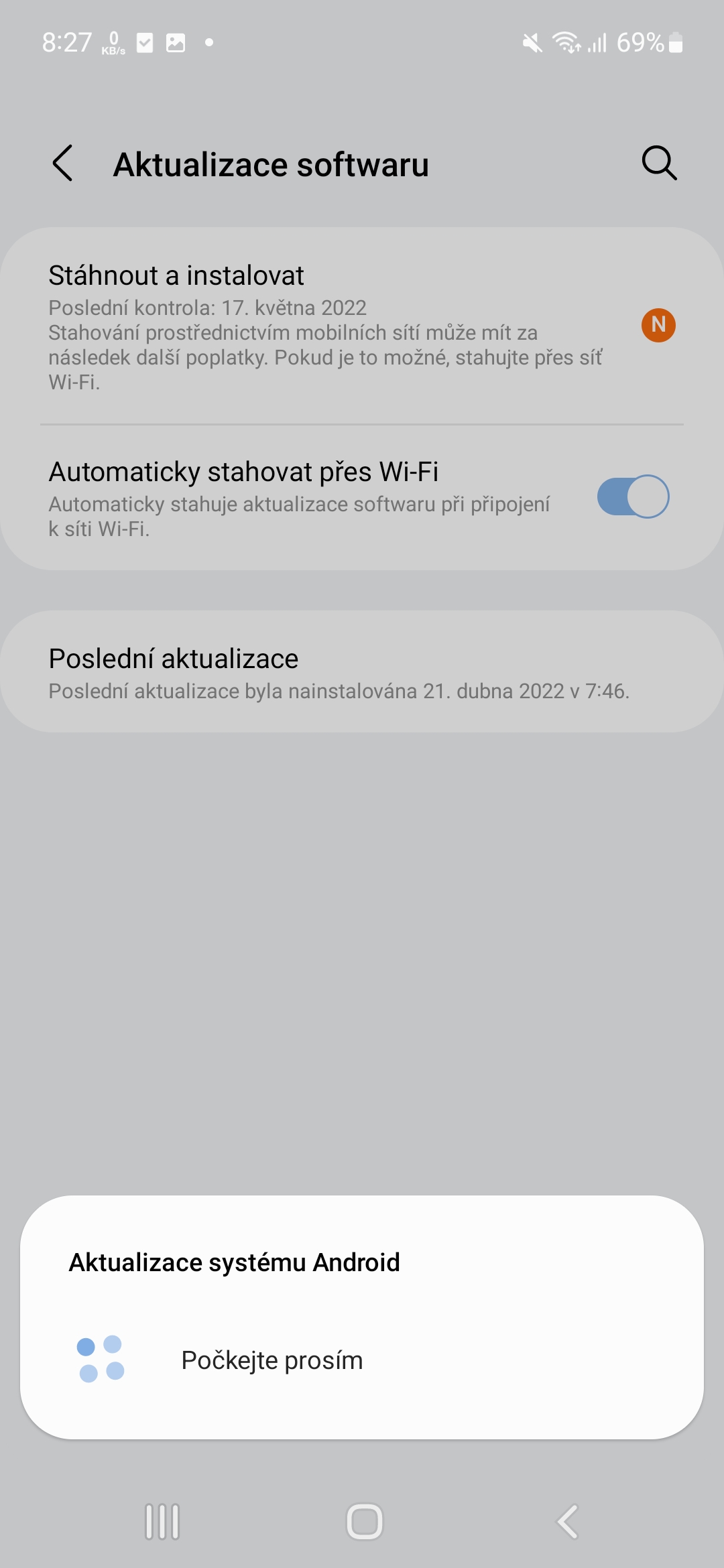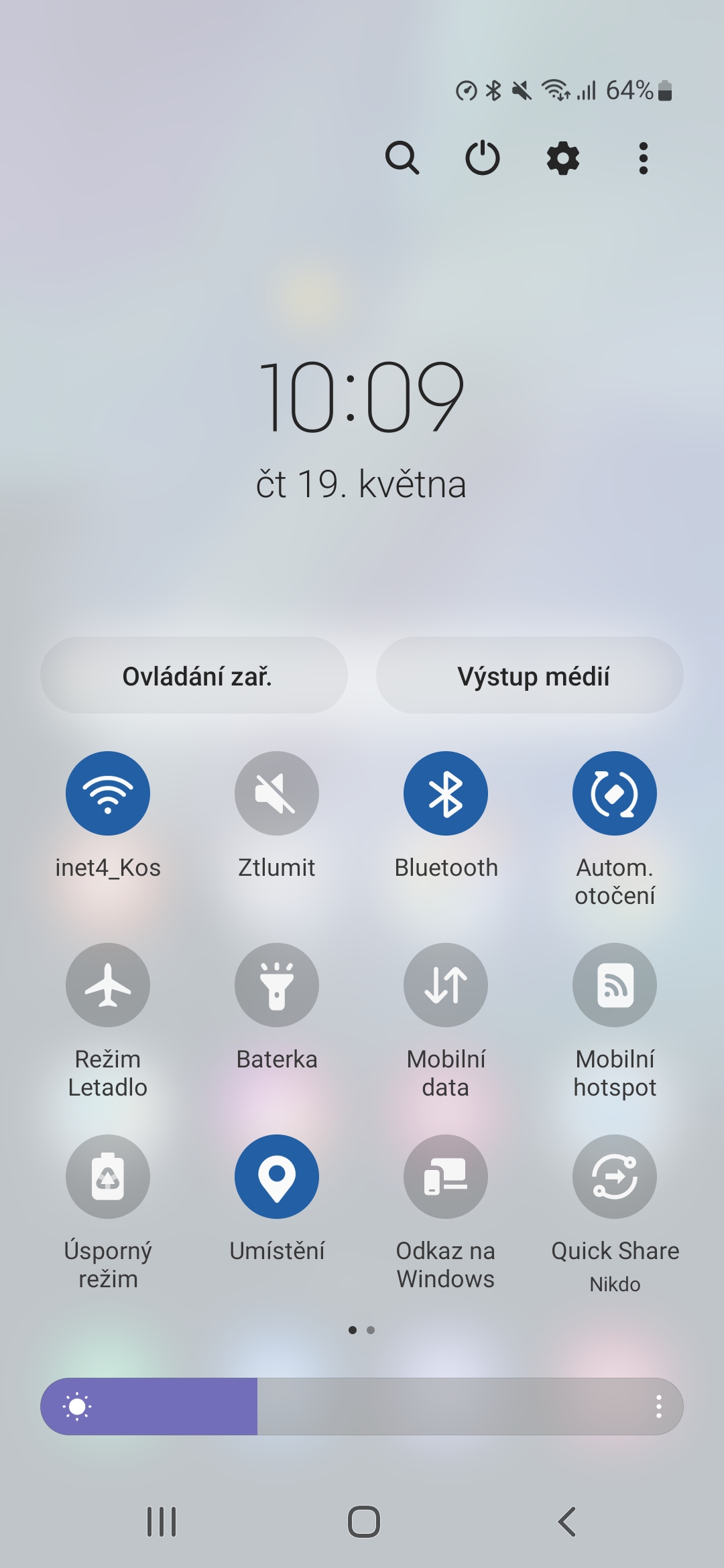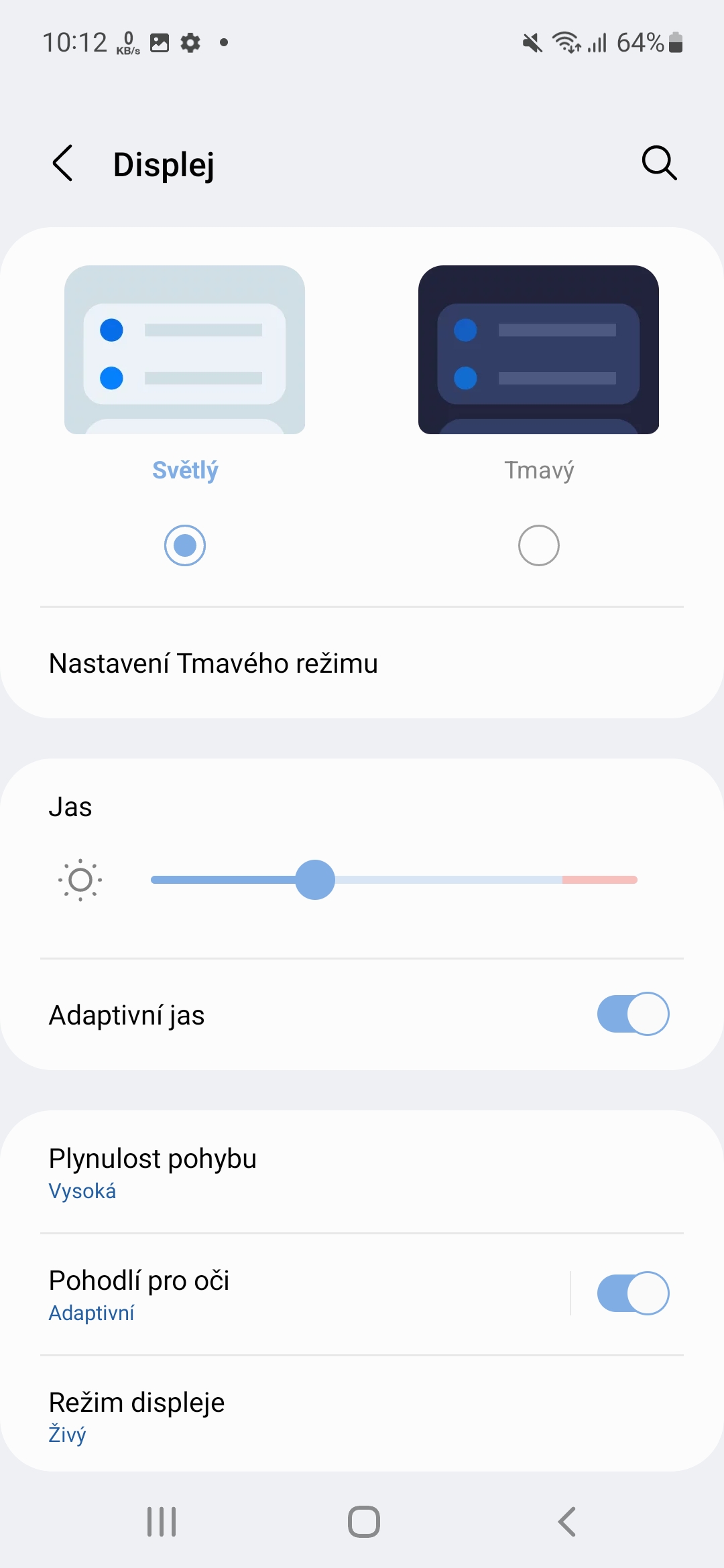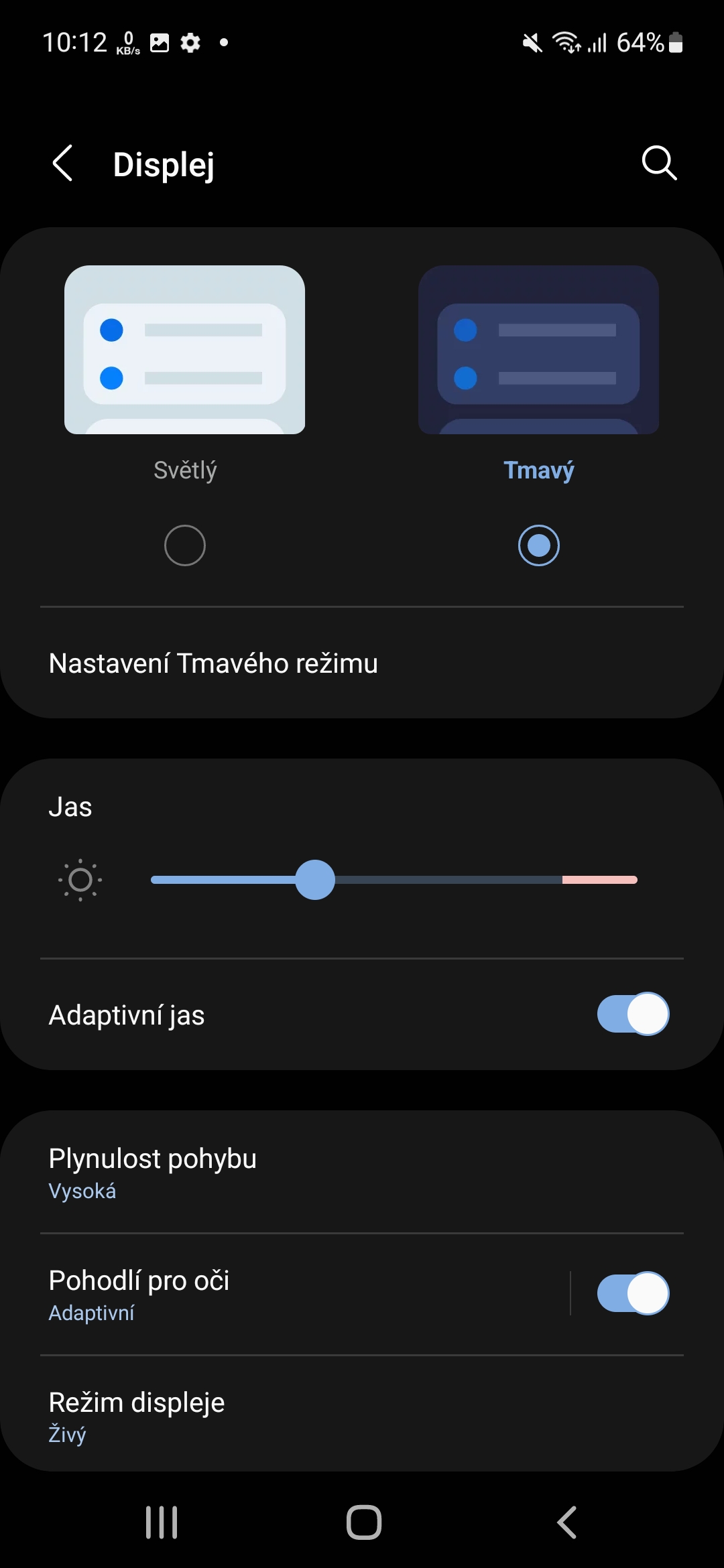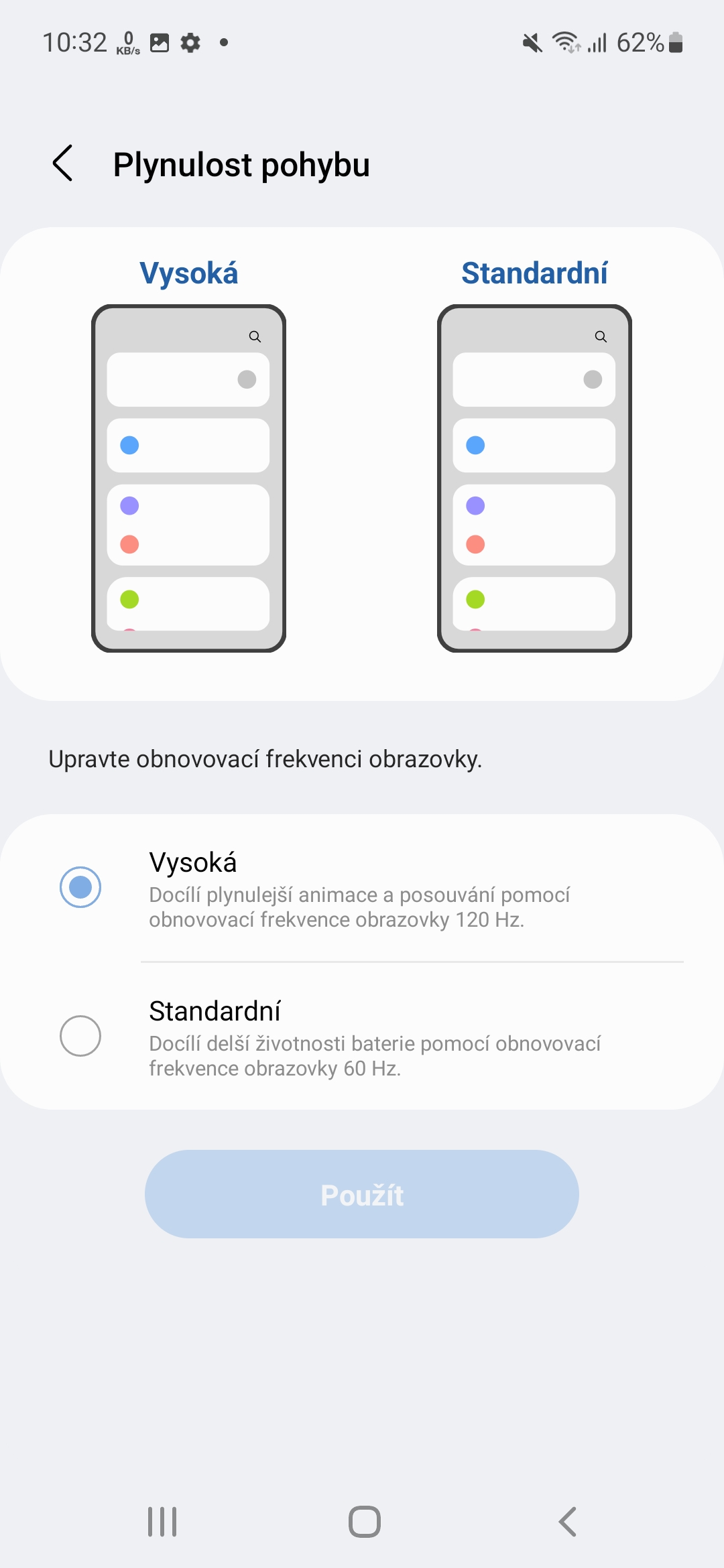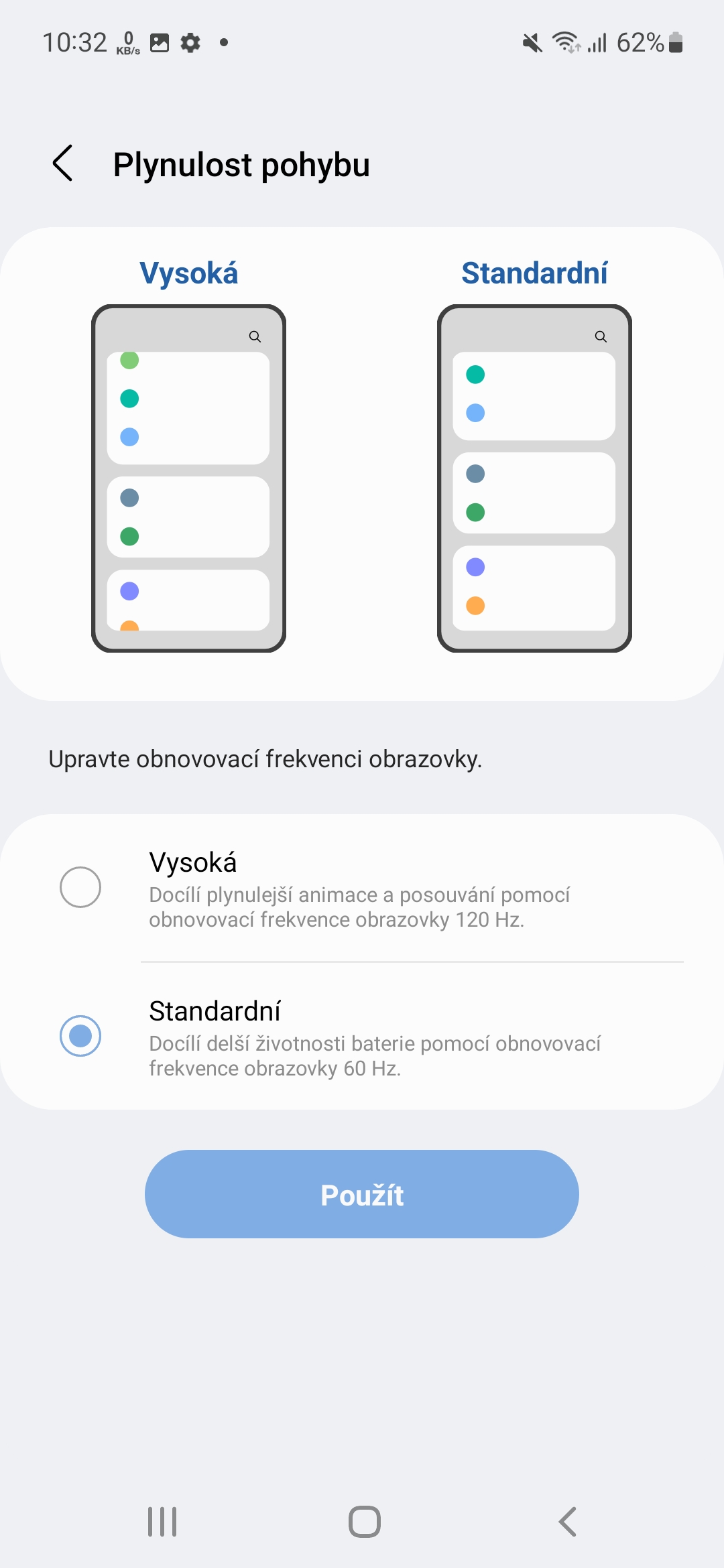Rafhlöðuending tækisins á einni hleðslu er stærsti veikleiki nútíma snjallsíma. Með virkri notkun okkar á þeim náum við varla einu sinni tveggja daga úthaldi, hvað þá viku, eins og raunin var með heimskir símar fyrir byltingarárið 2007, þegar fyrsta iPhone. Ef þú hefur líka áhyggjur af lítilli rafhlöðuendingu snjallsímans þíns eru hér 5 ráð og brellur til að nýta rafhlöðuna í símanum sem best.
Fyrst af öllu, ef þú vilt fá sem lengsta rafhlöðuendingu í hvaða notkun sem er, ættir þú að athuga hvort ný hugbúnaðaruppfærsla og tengd öpp séu fáanleg fyrir tækið þitt. Auðvitað eru verktaki stöðugt að reyna að hámarka endingu rafhlöðunnar og laga einnig þekktar villur sem geta valdið of mikilli rafhlöðuhleðslu. Auðvitað lagar uppfærslan þessar villur. Þú getur fundið þá í Stillingar -> Hugbúnaðaruppfærsla, þar sem þú þarft bara að velja valmöguleika Sækja og setja upp og fylgdu leiðbeiningunum á skjánum.
Forðist snertingu fyrir slysni
Hvað étur rafhlöðuna mest? Auðvitað er eina undantekningin frá því að spila grafískt krefjandi leiki að skjár tækisins verður að vera upplýstur. En tækið býður upp á möguleika á að hindra snertingu fyrir slysni. Þessi eiginleiki verndar símann fyrir snertingu fyrir slysni þegar hann er í myrkri, venjulega vasa eða tösku. Svo ef þú ert með hann kveikt á skjánum kviknar ekki að óþörfu. Þú virkjar aðgerðina sem hér segir:
- Fara til Stillingar.
- Veldu tilboð Skjár.
- Farðu alla leið niður.
- Kveiktu á valmyndinni Vörn gegn snertingu fyrir slysni.
Það er annar valkostur aðeins hærri Tímamörk birta. Það borgar sig að hafa það eins lágt og hægt er eftir rafhlöðusparnaði, þ.e.a.s. aðeins 15 sekúndur. Þessi tími ákvarðar síðan hversu langan tíma það tekur að slökkva á skjánum ef óvirkni er.
Þú gætir haft áhuga á
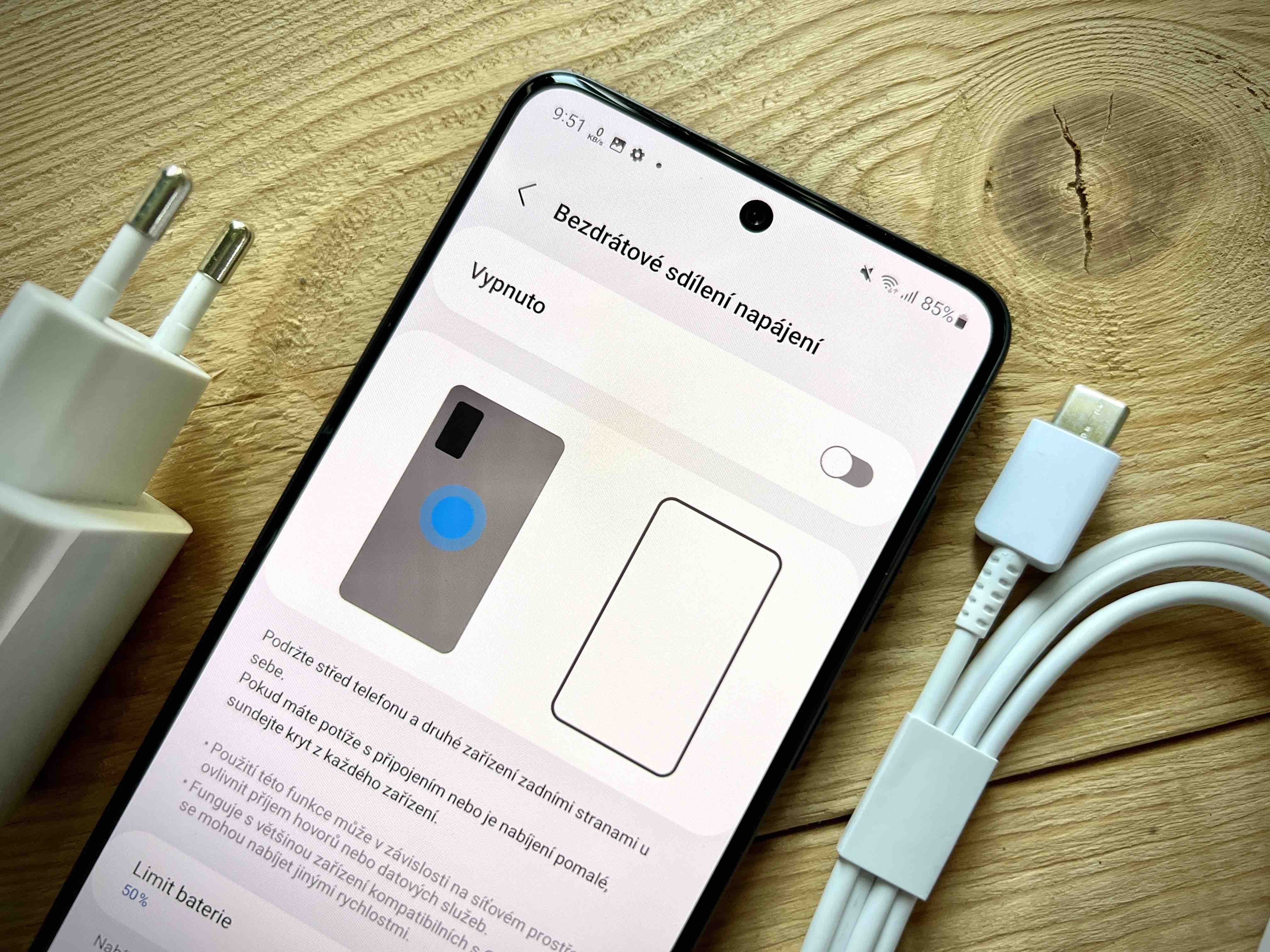
Takmarkaðu skjáinn
Eins og áður sagði, með því að takmarka skjáinn muntu greinilega auka endingu rafhlöðunnar. Því minni sem birta skjásins er, því minna rafhlaða verður dregið. Þú getur auðveldlega stillt birtustigið frá flýtivalmyndinni, þú getur fundið ítarlegri upplýsingar í Stillingar -> Skjár. Hér getur þú valið styrkleika birtustigsins, ekki aðeins með renna, heldur er einnig möguleiki hér Aðlögandi birtustig. Ef þú virkjar það mun birta sjálfkrafa stillast í samræmi við rafhlöðustöðu og umhverfisljós.
Ef tækið þitt leyfir það og ef það er með OLED skjá er líka þess virði að kveikja á því dökk stilling í valmyndinni efst. Í því eru svörtu punktarnir ekki virkjaðir og eru áfram slökktir, svo þú getur líka dregið úr losunarhraða tækisins. Ef tækið þitt hefur marga valkosti fyrir endurnýjunartíðni skjásins skaltu breyta því í þann lægsta mögulega í valmyndinni Vökvi hreyfingar.
Þú gætir haft áhuga á

Lokaðu óþarfa forritum og stjórnaðu svefnforritum
Ferlar sem forrit krefjast tæma einnig rafhlöðuna. Til að spara rafhlöðuna og ef þú veist að þú munt ekki nota titlana í náinni framtíð skaltu loka þeim. Farðu bara í gegnum hnappinn Síðast á lista yfir nýlega notuð forrit og lokaðu ónotuðum með því að renna þeim upp.
Að auki geturðu takmarkað rafhlöðunotkun í gegnum stillingar svefnforritsins. Ef þú notar sum forrit sjaldan geturðu stillt þau þannig að þau sofa í bakgrunni svo rafhlaðan tæmist ekki svo fljótt. Þú getur líka stillt forrit til að sofa sjálfkrafa þegar þú opnar þau ekki í smá stund.
- Fara til Stillingar.
- Veldu tilboð Umhirða rafhlöðu og tæki.
- Smelltu á Rafhlöður.
- velja Takmörk bakgrunnsnotkunar.
Hér eru nokkur tilboð. Ef þú hefur ekki notað appið í nokkurn tíma fer það sjálfkrafa í svefnstillingu. Pikkaðu á rofann til að kveikja á þessum eiginleika ef þú ert ekki með hann. Að auki eru eftirfarandi valkostir:
- Forrit í svefnstillingu: Það mun sýna öll forritin sem eru sofandi núna, en gætu verið í gangi í bakgrunni ef þú byrjar að nota þau aftur.
- Forrit í djúpsvefnham: Sýnir öll forrit sem munu aldrei keyra í bakgrunni. Þeir munu aðeins virka ef þú opnar þá.
- Appið sem sefur aldrei: Þú getur bætt við forritum sem aldrei slökkva á eða sofa í bakgrunni, svo þú getur alltaf notað þau.
Þú gætir haft áhuga á

Virkjaðu rafhlöðusparnaðarstillingu
Breyting á aflstillingu mun draga úr afköstum símans, en á hinn bóginn sparar það endingu rafhlöðunnar. Þetta er auðveldasta og fljótlegasta skrefið til að lengja endingu tækisins. Hins vegar skal tekið fram að forrit sem keyra í bakgrunni fá ekki uppfærslur eða senda þér tilkynningar þegar orkusparnaðarstilling er virkjuð. Þú getur kveikt á þessari stillingu beint úr flýtivalmyndastikunni eða í stillingum.
- Veldu Umhirða rafhlöðu og tæki.
- Veldu tilboð Rafhlöður.
- Bankaðu á valmyndina Sparnaðarhamur.
- Hér að neðan geturðu valið hvaða aðgerðir á að takmarka virkjun þess.
- Smelltu á rofann í efri hluta skjásins virkjarðu orkusparnaðarstillingu.
Ef ástandið kallar á það, vertu viss um að hafa valkostinn virkan Takmarkaðu forrit á heimaskjánum. Þetta mun takmarka alla bakgrunnsvirkni, slökkva á spjöldum á brúninni og breyta stillingunni í dökkt þema. Hér að ofan geturðu líka borið saman hvernig endingartími rafhlöðunnar verður framlengdur. Í okkar tilviki var það frá 1 degi og 15 klukkustundum til 5 daga.
Þú gætir haft áhuga á

Slökktu á eiginleikum sem þú þarft ekki
Til að draga úr rafhlöðunotkun er mælt með því að slökkva á Wi-Fi og Bluetooth þegar það er ekki í notkun. Það er að segja ef þú ert einhvers staðar í óbyggðum og þú þarft ekki að hlusta á tónlist í gegnum TWS heyrnartól. Þú munt líklega varla ná Wi-Fi í skóginum. Þú getur slökkt á báðum aðgerðum í Stillingar -> Tenging. Hins vegar geturðu kveikt og slökkt á báðum eiginleikum frá flýtiræsingarspjaldinu. Að öðrum kosti geturðu kveikt á i Flugstilling. Þetta mun skera þig frá netinu, en á hinn bóginn mun það fljótt auka þol þitt. Hins vegar er ekki þess virði að kveikja og slökkva á aðgerðinni stöðugt, svo gerðu það ef þú veist að þú þarft ekki símann í langan tíma. Þegar leitað er að netum og tengst eru ákveðnar kröfur gerðar til rafhlöðunnar.
Þú gætir haft áhuga á